Win10设置Edge浏览器主页的操作方法
发布时间:2016-11-10 11:52
相关话题
大家用惯了IE浏览器,换到微软新推出的Edge浏览器上可能感到比较陌生,比如Edge浏览器要如何设置主页呢?微软将Edge浏览器主页的设置项名称改为启动方式,我们来看看具体如何操作吧,欢迎大家参考和学习。
具体的操作步骤如下:
1、点击“...”按钮,选择设置;
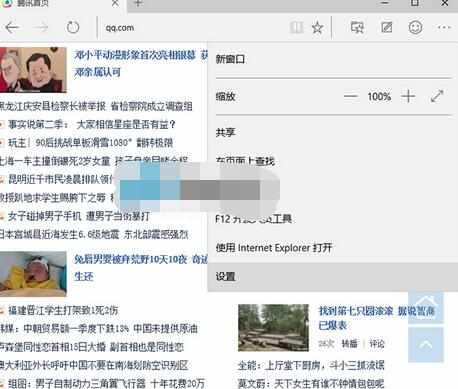
2、打开设置后,将启动方式选择为网页,选择自定义,在方框里输入网址;
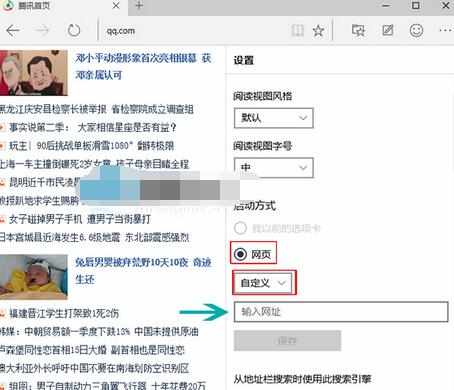
3.点击保存,完成。
如果你还想继续使用IE浏览器,那么也可以了解一下IE浏览器设置主页的方法,操作上与Edge浏览器有许些不同。

Win10设置Edge浏览器主页的操作方法的评论条评论